1、首先点击屏幕左上角的苹果标志

2、在打开的菜单中,点击选择“System Preferences”

3、打开系统偏好设置后,点击选择“Language & Region”
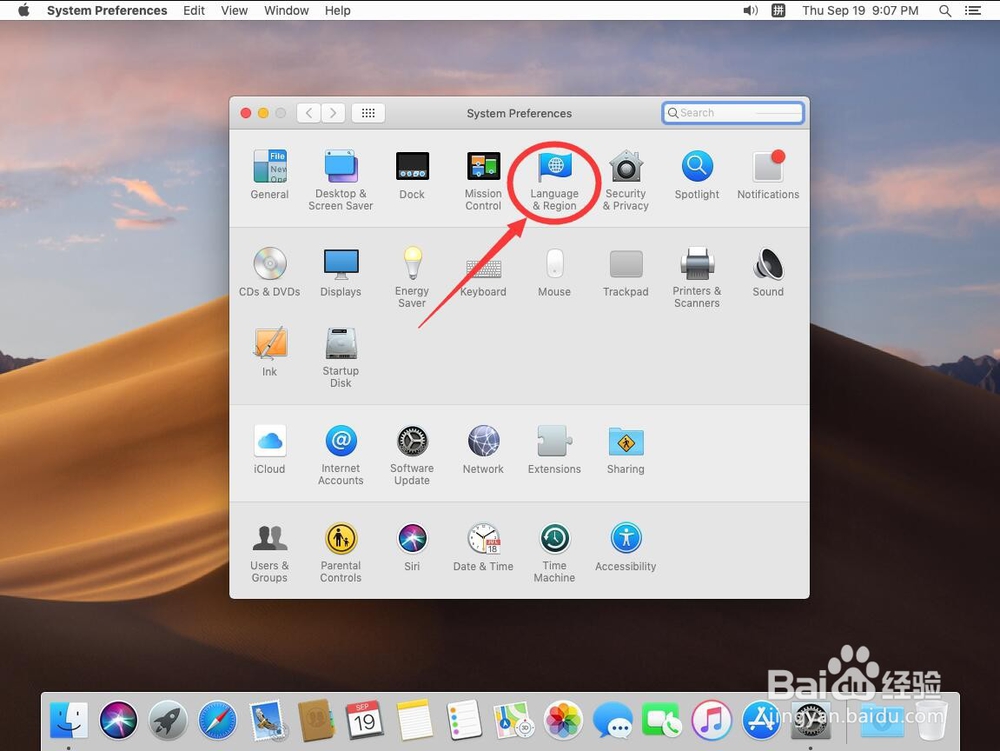
4、打开语言和地区设置后,点击左下角的“+”加号

5、在打开的语言列表中,点击选择“简体中文 — Chinese, Simplified”

6、然后点击右下角的“Add”

7、返回原界面的时候,会弹出提示是否要使用简体中文这时选择“Use Chinese, Simplified”

8、此时系统并未改成简体中文,点击左上角的红色叉号,关闭系统偏好设置

9、然后会弹出提示,更新系统主要语言,系统需要重启,此时选择“Restart Now”

10、待系统重启后,再次进入桌面,就看看到系统已经设置成简体中文了
